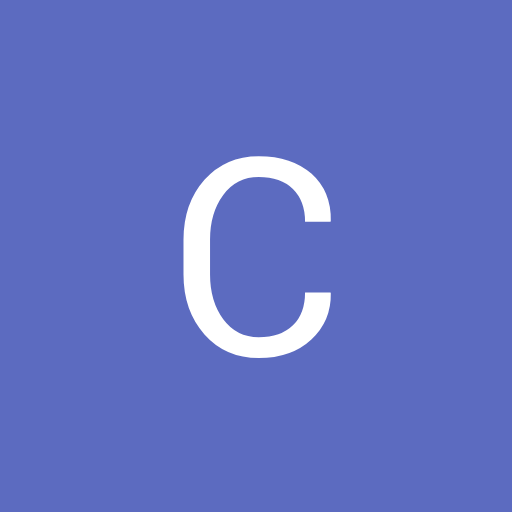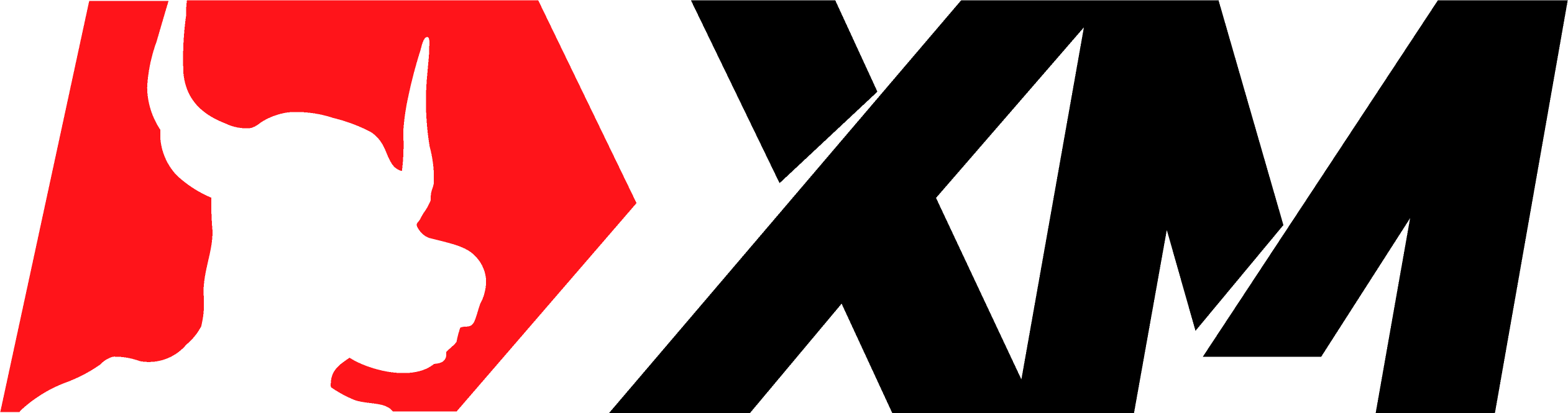FXSSI.ProPack
ภาพหน้าจอ FXSSI.ProPack (8)
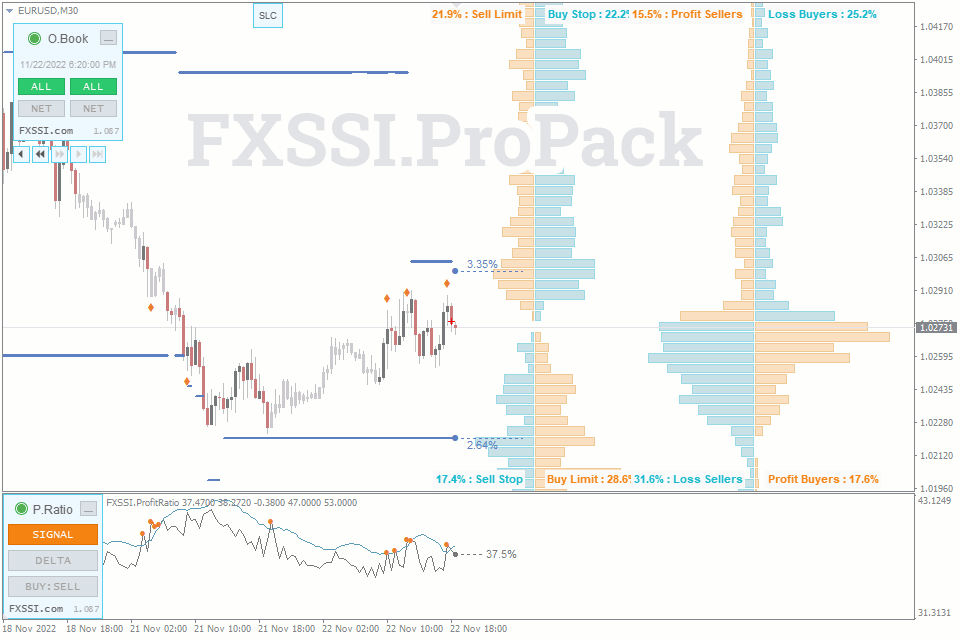
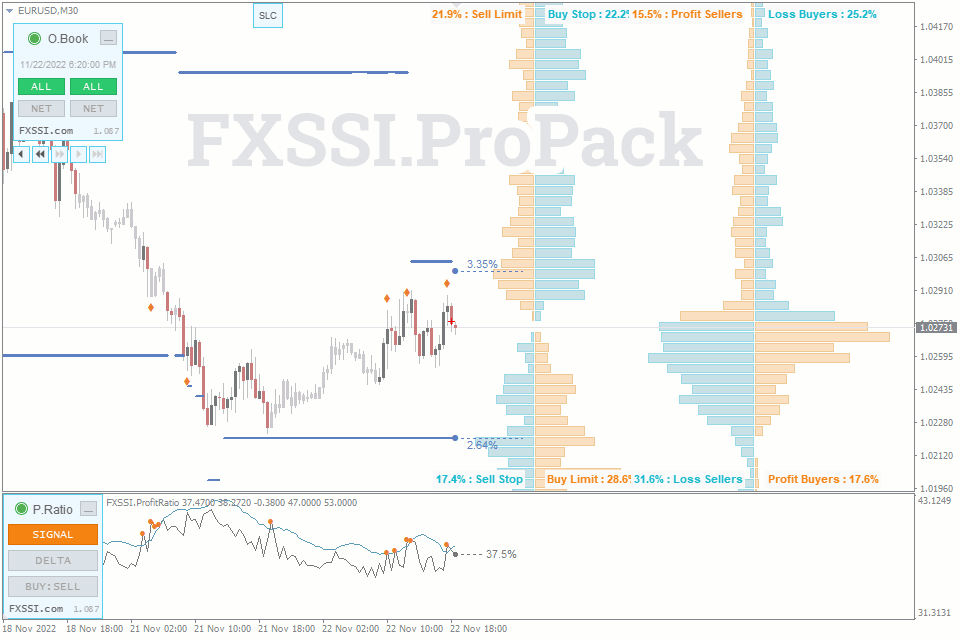
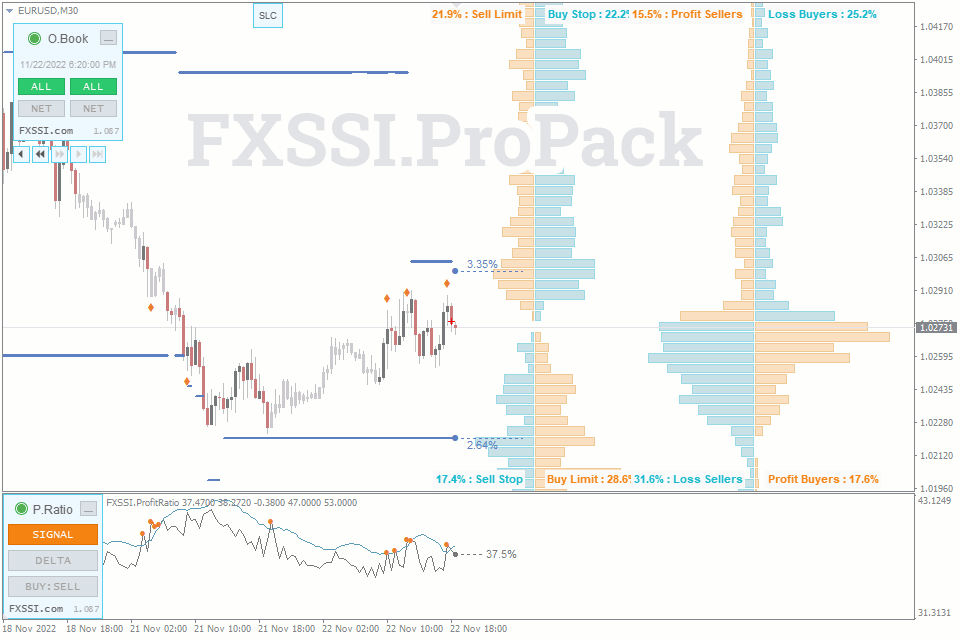
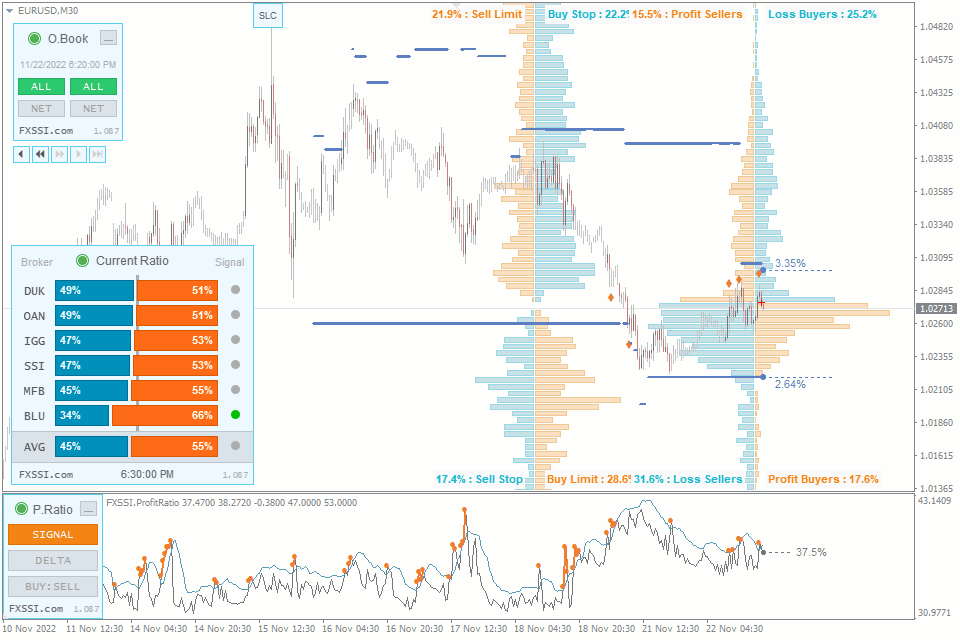
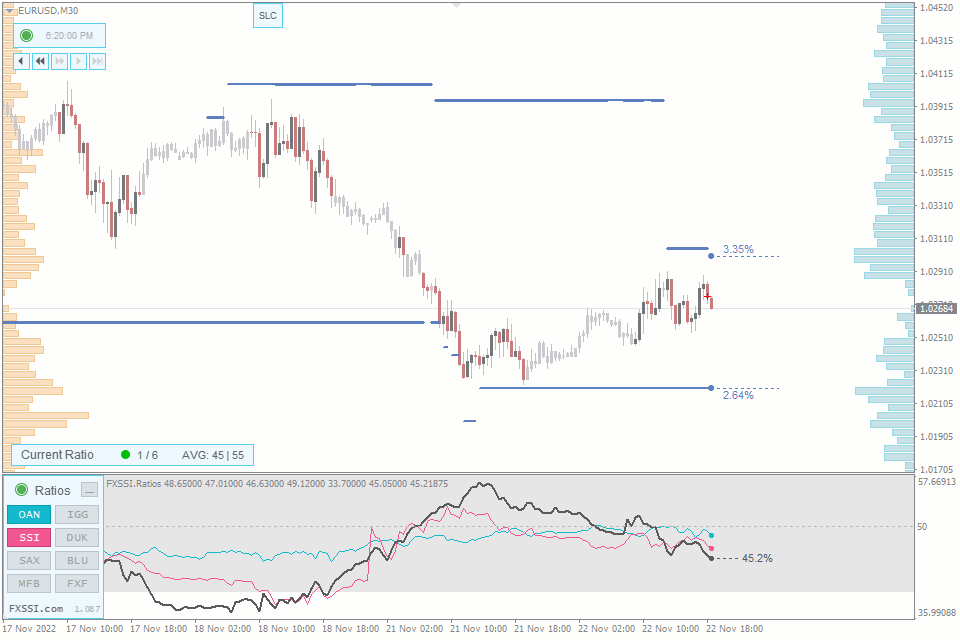
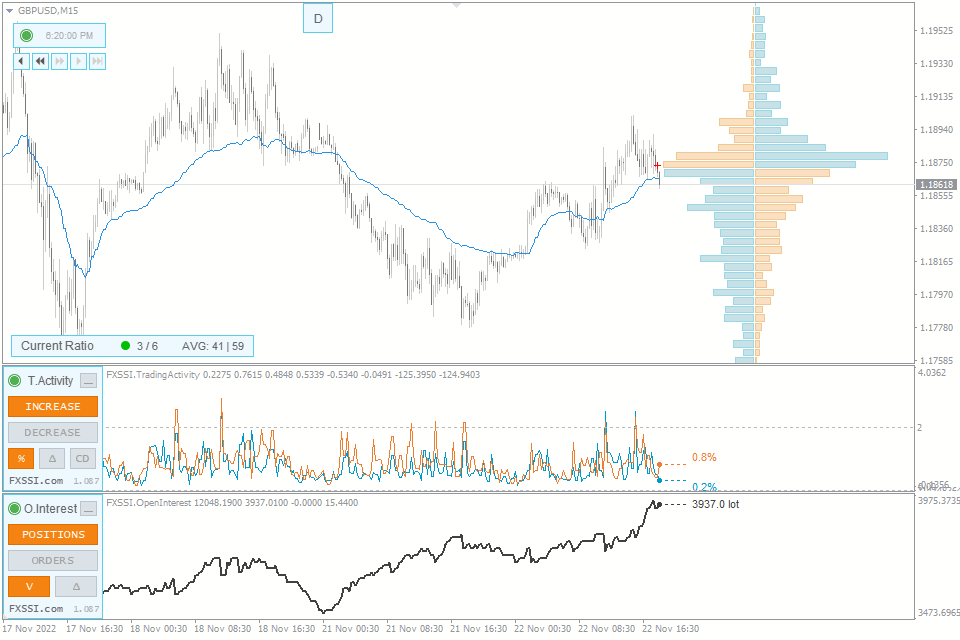
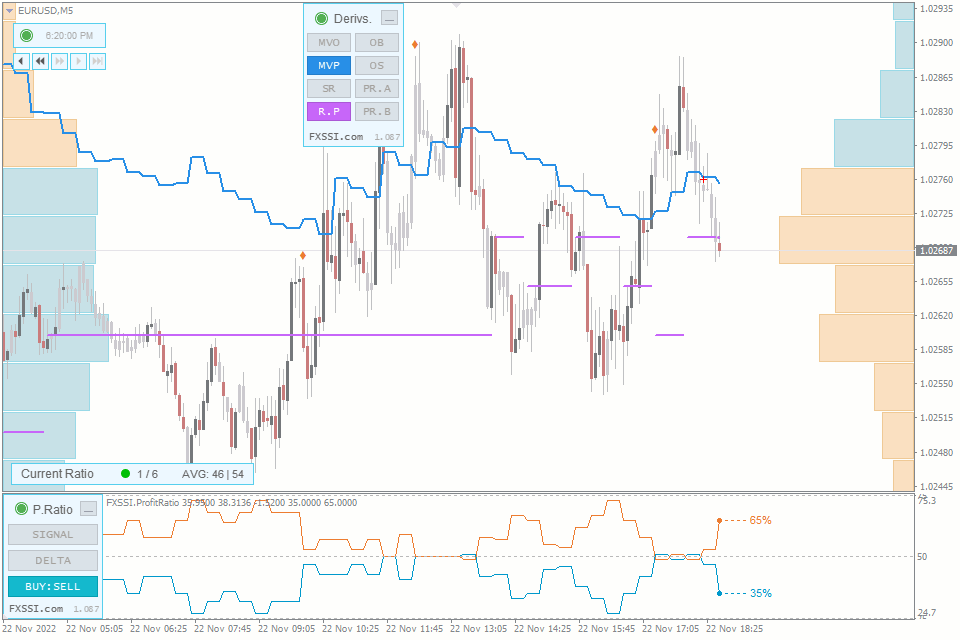
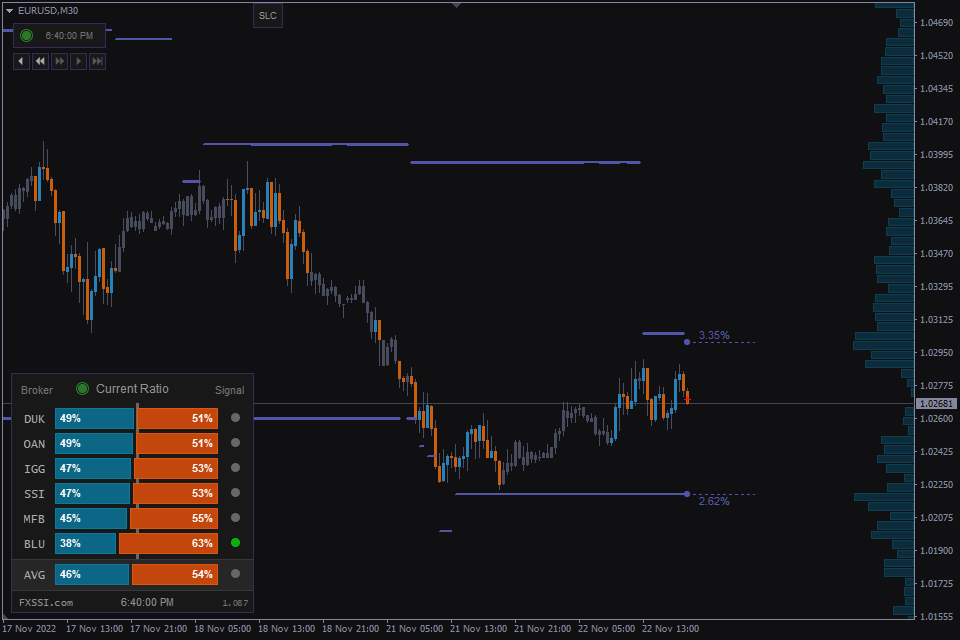

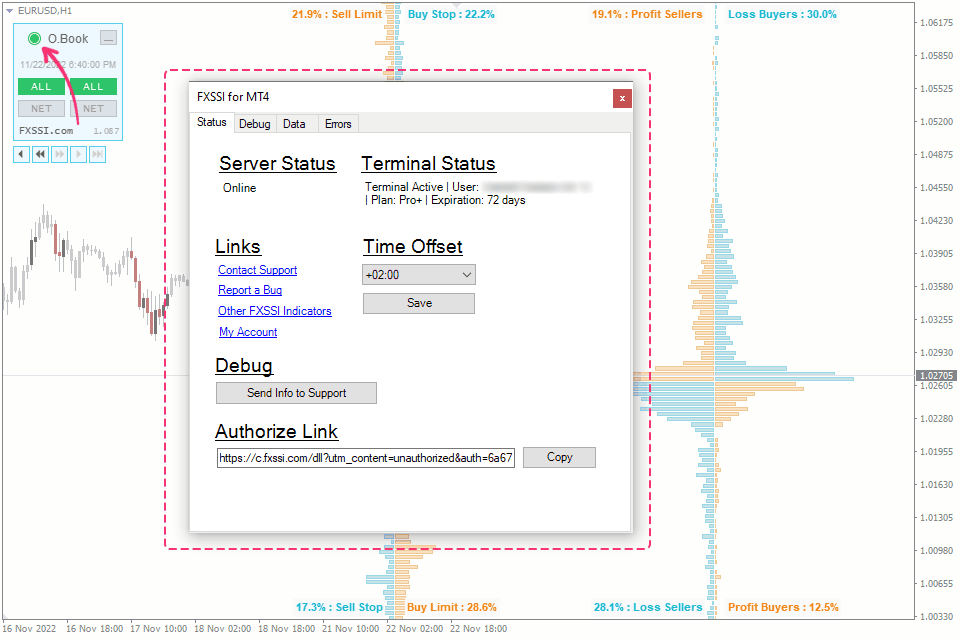
FXSSI.ProPack - ภาพรวม
FXSSI.ProPack คือชุดของตัวบ่งชี้ที่ไม่ซ้ำกันสำหรับการวิเคราะห์ความเชื่อมั่นของตลาด Forex
ชุดนี้ประกอบด้วยตัวบ่งชี้ต่อไปนี้ (8):
- สั่งซื้อหนังสือ;
- อัตราส่วนกำไร;
- StopLossClusters;
- อัตราส่วนปัจจุบัน;
- อัตราส่วน;
- อนุพันธ์;
- กิจกรรมการซื้อขาย;
- OpenInterest
สามารถดาวน์โหลดและติดตั้งตัวบ่งชี้ได้เป็นชุดเท่านั้น คุณไม่สามารถติดตั้งหรือซื้อเครื่องมือเดียวจากชุดได้
ตัวบ่งชี้แสดงข้อมูลประเภทใด
ตัวบ่งชี้ทั้งหมดจากชุดนี้อิงตามข้อมูลตลาดจริงและแสดงความรู้สึกของผู้ค้าปลีกในตลาด Forex มันเป็นความแตกต่างหลักจากเครื่องมืออื่นๆ ที่คุณอาจเคยใช้
ข้อมูลเริ่มต้นมาจาก Order Book ตามข้อมูลจากโบรกเกอร์ชั้นนำ ดังนั้นในกรณีของเรา Order Book จึงเป็นตัวบ่งชี้หลัก และส่วนที่เหลือจะสร้างขึ้นจากข้อมูลดังกล่าว สำหรับข้อมูลโดยละเอียดเพิ่มเติมเกี่ยวกับ Order Book และหลักการวิเคราะห์พื้นฐาน เราขอแนะนำให้อ่านคำแนะนำ 5 ส่วนต่อไปนี้
ระยะเวลารีเฟรชข้อมูล
ตัวบ่งชี้จะสร้างไดอะแกรมตามข้อมูลภายนอกโดยมี ระยะเวลารีเฟรชคงที่ หมายความว่าข้อมูลของพวกเขาไม่ได้คำนวณตามกรอบเวลาที่เลือก แต่แสดงข้อมูลที่มีอยู่ในขณะที่เปิดแท่งเทียน
ระยะเวลารีเฟรชคือ 20 นาที สำหรับตัวบ่งชี้ต่อไปนี้: OrderBook, SLC, ProfitRatio, อนุพันธ์, กิจกรรมการซื้อขาย, OpenInterest
CurrentRatio, Ratios จะรีเฟรชข้อมูลหนึ่งครั้งใน 10 นาที
ตามระยะเวลารีเฟรชดังกล่าว กรอบเวลาที่ดีที่สุดสำหรับการซื้อขายด้วยตัวบ่งชี้เหล่านี้คือ M5-M30
ความลึกของประวัติข้อมูลของตัวบ่งชี้
ความลึกของประวัติข้อมูลที่มีอยู่สำหรับตัวบ่งชี้แต่ละตัวจากแพ็กจะขึ้นอยู่กับแผนการสมัครสมาชิกที่ใช้งานอยู่ ข้อมูลเพิ่มเติมอยู่ในตารางด้านล่าง
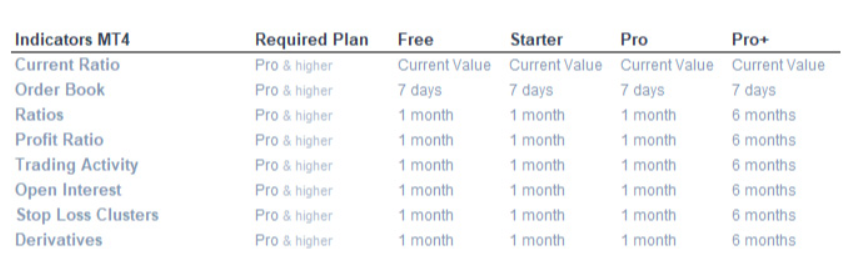
โปรดทราบว่าในกรณีของแผนการสมัครสมาชิกฟรี ตัวบ่งชี้จะทำงานในโหมดสาธิตโดยมีความล่าช้า เรียนรู้เพิ่มเติมเกี่ยวกับโหมดสาธิตด้านล่าง
คู่สกุลเงินที่ใช้ได้
ตัวบ่งชี้จาก Pro Pack รองรับสัญลักษณ์สกุลเงินต่อไปนี้ (12):
EUR/USD, GBP/USD, USD/JPY, USD/CAD, USD/CHF, AUD/USD, NZD/USD, AUD/JPY, EUR/AUD, EUR/JPY, GBP/JPY, XAU/USD
ขออภัย เราไม่สามารถขยายรายการคู่สกุลเงิน เพิ่มดัชนี หรือสกุลเงินดิจิทัลได้ในขณะนี้
การอนุญาตคืออะไร และเหตุใดจึงจำเป็น
เพื่อเปิดใช้งานตัวบ่งชี้ เราจำเป็นต้องเชื่อมต่อเทอร์มินัลของคุณกับบัญชีของคุณบนเว็บไซต์ FXSSI การเชื่อมต่อนี้เป็นทางการและไม่ได้ควบคุมเทอร์มินัลการซื้อขายของคุณ
ในการอนุญาต คุณจะต้องเรียกใช้ตัวบ่งชี้ใดๆ และไปตามลิงก์ "แนบเทอร์มินัล" ซึ่งจะปรากฏในหน้าต่างเทอร์มินัล
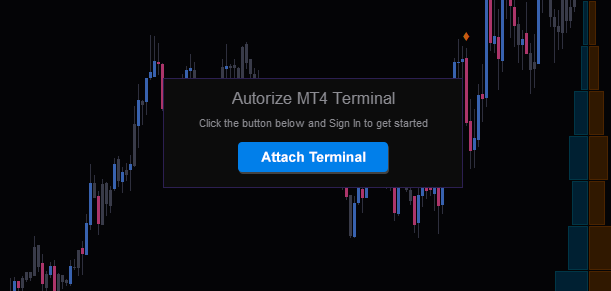
ขั้นตอนต่อไปคือการเข้าสู่บัญชีของคุณบนเว็บไซต์ FXSSI หากคุณไม่มีบัญชี คุณควรสร้างบัญชีใหม่ หากไม่มีบัญชี FXSSI ตัวชี้วัดจะไม่ทำงาน
หลังจากที่คุณลงชื่อเข้าใช้บัญชีของคุณแล้ว คุณจะเห็นข้อความยืนยันการอนุญาตเทอร์มินัลของคุณ
การให้สิทธิ์ด้วยตนเอง (หากลิงก์ใช้งานไม่ได้)
ในบางกรณีที่เกิดขึ้นไม่บ่อยนัก ลิงก์อาจทำงานไม่ถูกต้อง หากต้องการอนุญาตเทอร์มินัลของคุณด้วยตนเอง ให้เปิดแผงสถานะของตัวบ่งชี้ คัดลอกลิงก์และวางลงในหน้าต่างเบราว์เซอร์ของคุณ
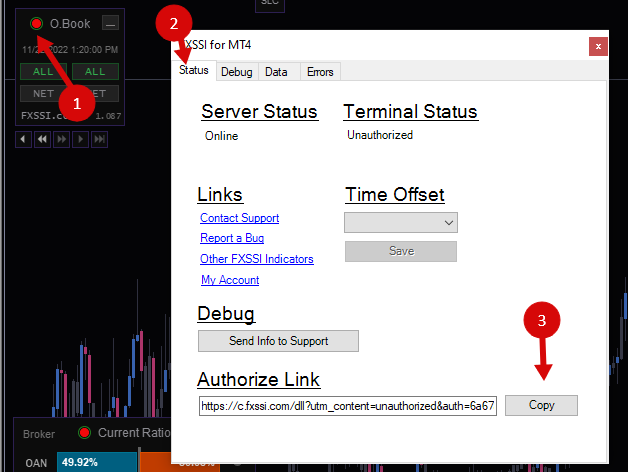
ถัดไป คุณควรเข้าสู่ระบบบัญชีของคุณหรือสร้างบัญชีใหม่
คุณยังอาจใช้การอนุญาตด้วยตนเองได้หากเทอร์มินัลของคุณเชื่อมต่อกับบัญชี FXSSI อื่นด้วยเหตุผลบางประการ
จะถอดเทอร์มินัลอย่างไร และคุณควรทำอย่างไร
https://fxssi.co/faq# 10 วิธีแนบเทอร์มินัลใหม่หรือถอดอันเก่า
ในกรณีส่วนใหญ่ ไม่จำเป็นต้องถอดเทอร์มินัลออกด้วยตนเอง แต่หากจำเป็น คุณสามารถทำได้จากส่วนการสมัครสมาชิกของบัญชีส่วนตัวของคุณ: https://fxssi.com/account/membership
แผงสถานะตัวบ่งชี้
อินดิเคเตอร์ FXSSI Pro ทั้งหมดในเทอร์มินัลของคุณเกี่ยวข้องและสื่อสารผ่านไลบรารี DLL
สำหรับข้อมูลเพิ่มเติมเกี่ยวกับสถานะของแพ็คและตัวบ่งชี้ ให้คลิกที่วงกลมที่มีเส้นขอบบนแผงของตัวบ่งชี้ใดๆ
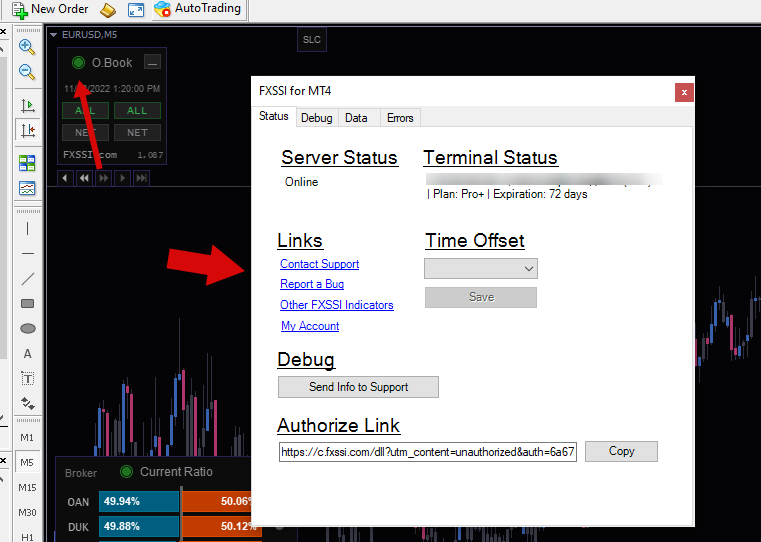
สีของสถานะตัวบ่งชี้หมายถึงอะไร?
เครื่องหมายสถานะอาจมีสีต่างกัน ซึ่งแสดงสถานะของชุดตัวบ่งชี้:
- วงกลมสีเขียว ขอบสีเขียว – ระบบทั้งหมดทำงานอย่างถูกต้อง
- วงกลมสีแดง – ต้องได้รับอนุญาต
- วงกลมสีส้ม – การสมัครสมาชิกจะหมดอายุเร็วๆ นี้ สีจะเปลี่ยน 3 วันก่อนสิ้นสุดการสมัคร
- วงกลมสีน้ำเงิน – ตัวบ่งชี้ทำงานในโหมดสาธิต (ความล่าช้าของข้อมูลคือ 6 ถึง 24 ชั่วโมง)
- วงกลมสีม่วง – มีเวอร์ชันใหม่/อัปเดตแล้ว รีสตาร์ทเทอร์มินัลของคุณ
- วงกลมสีเทา ขอบสีเทา – ไม่มีการเชื่อมต่อกับเซิร์ฟเวอร์
การตั้งค่าเขตเวลา
ตัวบ่งชี้มักจะกำหนดเขตเวลาของคุณโดยอัตโนมัติ
เขตเวลาถูกกำหนดอย่างถูกต้องหากครอสของ Order Book อยู่บนแท่งเทียนสุดท้ายของกรอบเวลา М30
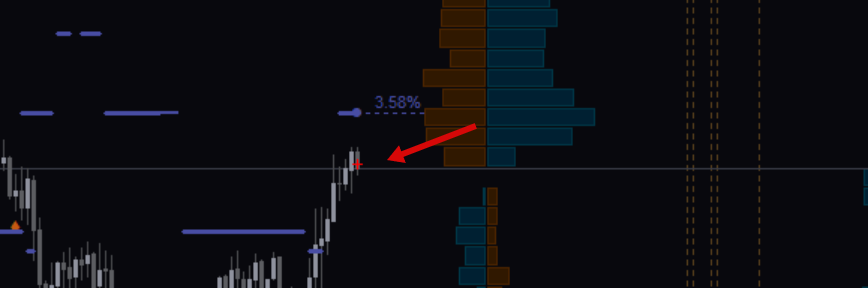
หากเครื่องหมายกากบาทเคลื่อนไปทางซ้าย คุณควรปรับเขตเวลาของคุณเพื่อให้เครื่องหมายกากบาทอยู่บนแท่งเทียนสุดท้าย
ไปที่ส่วนการชดเชยเวลาของแท็บสถานะและปรับเขตเวลาต่อไปจนกว่าเครื่องหมายกากบาทของ Order Book จะอยู่บนแท่งเทียนสุดท้าย จากนั้นคลิกปุ่ม "บันทึก"
โปรดทราบว่าคุณจะต้องทำซ้ำการกระทำนี้เป็นครั้งคราวหากนายหน้าของคุณเปลี่ยนเป็นเวลาฤดูหนาว/ฤดูร้อน (DST)
บังคับให้ดาวน์โหลดและลบข้อมูล
หากความลึกของข้อมูลที่แสดงไม่ตรงกับความลึกของข้อมูลที่ประกาศในการสมัครใช้งานของคุณ คุณสามารถเริ่มบังคับให้ดาวน์โหลดข้อมูลได้
ตรวจสอบให้แน่ใจว่าคุณได้ตั้งค่าความลึกของประวัติที่ต้องการในการตั้งค่าของคุณ
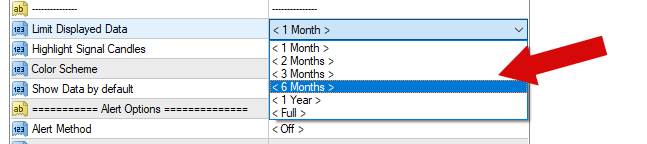
สำหรับการบังคับดาวน์โหลดข้อมูล ให้เปิดแท็บข้อมูลในแผงสถานะแล้วคลิกปุ่ม "ดาวน์โหลดสูงสุด"
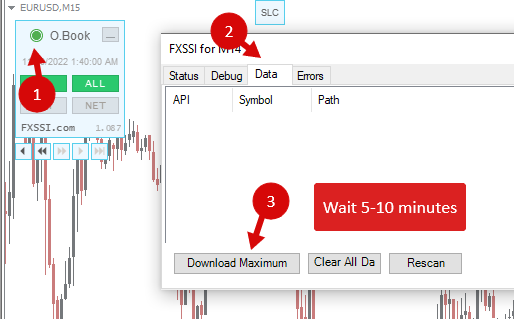
อาจใช้เวลา 5 ถึง 10 นาทีในการดาวน์โหลดข้อมูลของคู่สกุลเงินทั้งหมด
โหมดสาธิต
ตัวชี้วัดจะให้ข้อมูลแบบเรียลไทม์เฉพาะเมื่อคุณมีสมัครสมาชิกที่ใช้งานอยู่เท่านั้น ในกรณีที่การสมัครของคุณหมดอายุ ตัวบ่งชี้ของคุณจะทำงานในโหมดสาธิต
นอกจากนี้ หากคุณต้องการทราบผลิตภัณฑ์ของเราและทดสอบประสิทธิภาพ เรามีโหมดสาธิตเพื่อจุดประสงค์นี้
โหมดสาธิตแสดงถึงข้อจำกัดด้านประสิทธิภาพของบริการบางประการ ในกรณีส่วนใหญ่ ข้อจำกัดจะมีผลกับประวัติข้อมูลที่แสดง
ข้อจำกัดของโหมดสาธิต:
- การส่งข้อมูลล่าช้าเป็นเวลา 6 ชั่วโมงขึ้นไป (ไม่มีโหมดเรียลไทม์)
- ความลึกของประวัติที่จำกัด (ไม่เกินหนึ่งเดือน)
คุณไม่จำเป็นต้องส่งคำขอพิเศษเพื่อรับโหมดสาธิต สิ่งที่คุณต้องทำคือลงทะเบียนบนเว็บไซต์ FXSSI ดาวน์โหลดและติดตั้งตัวบ่งชี้หรือเปิดเครื่องมือบนเว็บ
การอัปเดตตัวบ่งชี้
เวอร์ชันที่อัปเดตจะมีการเผยแพร่ปีละหลายครั้งและติดตั้งโดยอัตโนมัติหากเทอร์มินัลทำงานอยู่
คุณสามารถดูรายการอัปเดตล่าสุดได้ที่นี่ – บันทึกการแก้ไข
หากมีเวอร์ชันอัปเดต สถานะตัวบ่งชี้จะเปลี่ยนสีเป็นวงกลมสีม่วงและเส้นขอบ
นอกจากนี้คุณจะเห็นหน้าต่างพร้อมการแจ้งเตือนการอัปเดต
สิ่งที่คุณต้องทำคือรีสตาร์ทเทอร์มินัลของคุณ (บางครั้งคุณควรทำสองครั้ง) เพื่ออัปเดตตัวบ่งชี้อัตโนมัติ
สถานะสีเขียวของตัวบ่งชี้เป็นสัญญาณของการอัปเดตที่ประสบความสำเร็จ
คุณยังสามารถอัปเดตตัวบ่งชี้ได้ด้วยตนเอง สำหรับการดำเนินการนี้ ให้ดาวน์โหลดแพ็กจากลิงก์ที่ด้านบนของหน้านี้ และติดตั้งโดยใช้คำแนะนำนี้
วิธีเพิ่ม FXSSI.ProPack ใน MT4/MT5
ตัวบ่งชี้ FXSSI.ProPack เป็นส่วนหนึ่งของชุด "FXSSI Pro" ซึ่งรวมถึงตัวบ่งชี้มืออาชีพหลายตัว
ทำตามคำแนะนำด้านล่างเพื่อติดตั้งชุดตัวบ่งชี้ "FXSSI Pro" ลงในโทรมินัล MT4 ของคุณ:
- ดาวน์โหลด ZIP-archive พร้อมกับตัวบ่งชี้ "FXSSI Pro" ได้ที่ลิงก์ที่อยู่ที่ด้านบนของหน้า;
- แยกเนื้อหาของไฟล์ (ไฟล์ตัวบ่งชี้และไลบรารี DLL) ไปยังโฟลเดอร์ MQL4/5 ของโทรมินัลของคุณ;
- หากระบบแสดงให้เลือก File Replacement, คลิก – Yes;
- รีสตาร์ทเทอร์มินัล MT4/MT5;
- เรียกใช้ตัวบ่งชี้โดยดับเบิลคลิกที่ชื่อของมันใน MT4 Navigator;
- ตรวจสอบ "Allow DLL imports" และคลิก "OK";
- ทำกระบวนการ Authorization Procedure: คลิกที่ "Authorize Link" ที่จะปรากฎหลังจากครั้งแรกที่คุณเริ่มต้นตัวบ่งชี้และเข้าสู่บัญชีของคุณ;
- ตัวบ่งชี้จะแสดงบนแผนภูมิ;
- ปรับตั้งค่าตัวบ่งชี้ตามความต้องการของคุณ: กด CTRL+I, เลือกตัวบ่งชี้จากรายการและเปลี่ยนไปที่แท็บ "Inputs".
หากคุณมีความยุ่งยากในขณะที่กำลังติดตั้งตัวบ่งชี้ กรุณาดูที่ คำแนะนำอย่างละเอียด.